
වර්තමානයේ, චිත්රයක් නිර්මාණය කිරීම සඳහා, වොට්මන් පත්රයේ රාත්රිය සොරකම් කිරීමේ අවශ්යතාවයක් නොමැත. සිසුන්, ගෘහ නිර්මාණ ශිල්පීන්, නිර්මාණකරුවන් සහ අනෙකුත් පාර්ශවකරුවන් සඳහා, විද්යුත් ස්වරූපයට ඉඩ දෙන දෛශික ග්රැෆික්ස් සමඟ වැඩ කිරීම සඳහා බොහෝ වැඩසටහන් තිබේ. ඒ සෑම එකක්ම තමන්ගේම ගොනු ආකෘතියක් ඇති නමුත් එක් වැඩසටහනක නිර්මාණය කරන ලද ව්යාපෘතිය තවත් වැඩසටහනකට විවෘත වන අතර එය සිදුවිය හැකිය. මෙම කාර්යයට පහසුකම් සැලසීම සඳහා DXF ආකෘතිය (ඇඳීමේ විනිමය ආකෘතිය) සංවර්ධනය කරන ලදී.
මේ අනුව, ගොනුව DXF දිගුවක් තිබේ නම් - එයින් අදහස් වන්නේ එහි දෛශික රූපයක් අඩංගු බවයි. ඔබට එය විවෘත කළ හැකි ක්රම තවදුරටත් සලකා බලනු ඇත.
DXF ගොනුවක් විවෘත කිරීමේ ක්රම
DXF ආකෘති සංවර්ධනය දත්ත හුවමාරුව යනු විවිධ ග්රැෆික් කතුවරුන්ගේ මාධ්යයන් වන අතර, විවිධ ග්රැෆික් කතුවරුන්ගේ අදහස් වලින් ඇඟවෙන්නේ එවැනි ගොනුවක ආරම්භක ක්රම දෛශික ග්රැෆික්ස් සමඟ වැඩ කිරීමේ වැඩසටහන් තරම්ම පවතින බවයි. මෙය ඇත්ත වශයෙන්ම පරීක්ෂා කිරීම අපහසුය, එබැවින් පහත දැක්වේ. ගුවන් යානා ආකෘති නිර්මාණය සඳහා සරල චිත්රයක් අඩංගු වන DXF ගොනුව පරීක්ෂා කිරීමට, DXF ගොනුව ගන්න.ක්රමය 1: Autodesk Autocad
ඩීඑෆ්එක්ස් ආකෘති සංවර්ධකයා වන ඔටෝඩෙක්ස් යනු ඔටෝඩාස්ක් වන අතර එය චිත්රය සඳහා නිර්මාණය කර 2D සහ ත්රිමාණ ව්යාපෘති නිර්මාණය කිරීම සඳහා නිර්මාණය කර ඇති ඔටෝකාඩ් වැඩසටහන හේතුවෙන් ලෝක කීර්තිය ලබාගෙන ඇත. එබැවින්, මෙම නිෂ්පාදනයේ DXF ආකෘතිය සමඟ වැඩ කිරීම බොහෝ දුරට ක්රියාත්මක වන බව උපකල්පනය කිරීම තර්කානුකූල ය. ඔටෝකාඩ් භාවිතා කිරීම, ඔබට ඕනෑම ප්රමාණයක DXF ගොනු විවෘත කර සංස්කරණය කළ හැකිය.
වැඩසටහනම ඉතා මිල අධික නිෂ්පාදනයක් වන නමුත් පරිශීලකයින්ට හුරුපුරුදු වීම සඳහා දින 30 ක් ඇතුළත නොමිලේ භාවිතා කළ හැකි අත්හදා බැලීමේ අනුවාදයක් ලබා දේ.
ඔටෝකාඩ් බාගන්න.
ඔටෝකාඩ් භාවිතයෙන් dxf ගොනුව විවෘත කිරීමට, ඔබ කළ යුත්තේ:
- වැඩසටහනේ ප්රධානතම මෙනුව තුළ, ආරම්භක අයිකනය ගොනුවේ ක්ලික් කරන්න.

ප්රමිතිය Ctrl + O යතුරු සංයෝජනය භාවිතා කිරීමෙන් ඔබට එයම කළ හැකිය.
- විවෘත කරන ක්රියාකරු කවුළුව තුළ, ඔබට අවශ්ය ගොනුව කොටු සහිත ෆෝල්ඩරයට යන්න. පෙරනිමියෙන්, වැඩසටහන DXF ගොනුව දැකීම සඳහා DSG ආකෘතියෙන් ගොනු විවෘත කරයි, එබැවින් DXF ගොනුව දැකීම සඳහා එය පතන ආකෘති ලැයිස්තුවේ තෝරා ගත යුතුය.
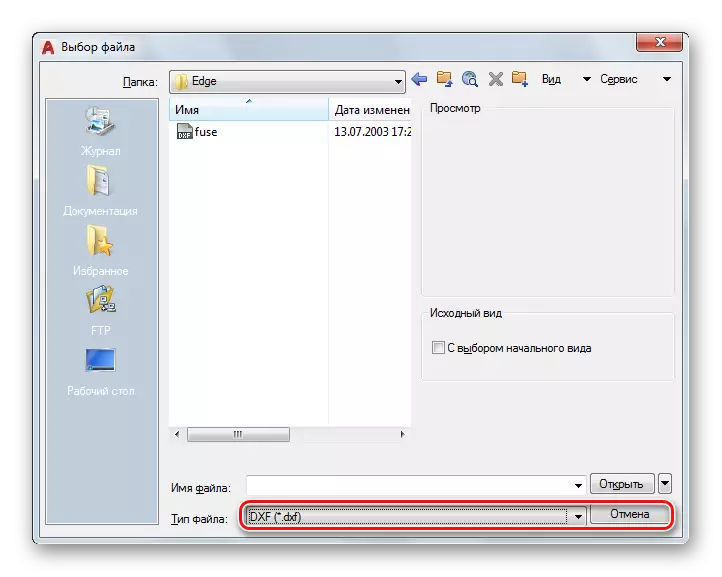
සියල්ල, අපගේ ගොනුව විවෘතයි.
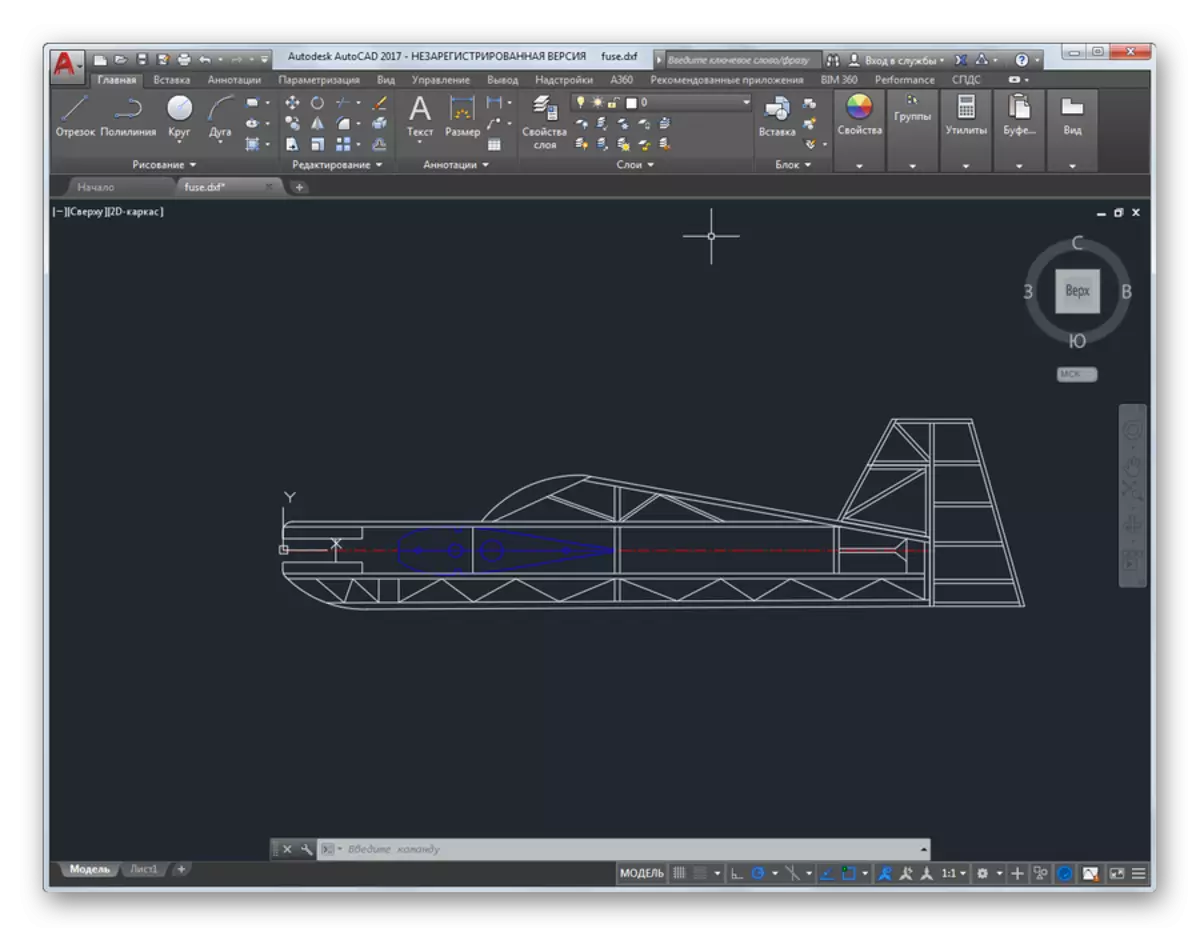
පරිශීලකයා සඳහා ගොනුව සමඟ, එය සමඟ වැඩ කිරීම සඳහා වඩාත් බලවත්ම අවි ගබඩාව විවෘත කර ඇති අතර එය ස්වයංක්රීය කොමිෂන් සභා ඔටෝකාඩ් වැඩසටහන මඟින් සපයනු ලැබේ.
ක්රමය 2: ඇඩෝබි ඉලස්ට්රෙක්
ඇඩෝබි හි දෛශික ග්රැෆික් සංස්කාරකයක් ද එහි ක්ෂේත්රය තුළ පුළුල් ලෙස දන්නා කරුණකි. වෙනත් සමාගම් නිෂ්පාදන මෙන්ම, එයට පරිශීලක හිතකාමී අතුරු මුහුණක් ඇති අතර එය පරිශීලකයාගේ කාර්යයට පහසුකම් සපයන විවිධ අංග සහ සැකිලි සහිතව භාවිතා කරයි. ඔටෝකාඩ් වගේ, ඇඩෝබි ඉලස්ට්රෙක් යනු වෘත්තිකයින්ට මෘදුකාංගයක් වන නමුත් නිදර්ශන නිර්මාණය කිරීම සඳහා වඩාත් නැඹුරු වේ. ඇඳීම් ද සංස්කරණය කළ හැකිය.
වැඩසටහනේ හැකියාවන් සමඟ තොරතුරු සඳහා, ඔබට නොමිලේ අත්හදා බැලීමේ අනුවාදය බාගත කළ හැකිය. අවාසනාවකට මෙන්, එහි වලංගු කාලය දින 7 කට පමණක් සීමා වේ.
ඇඩෝබි ඉලස්ට්රේටර් බාගන්න
ඇඩෝබි ඉලස්ට්රේටර් හරහා DXF ආකෘතියෙන් ගොනුව විවෘත කිරීම දුෂ්කර නොවේ. මේ සඳහා ඔබට අවශ්යයි:
- "ගොනුව" මෙනුව හරහා එය තෝරන්න හෝ "මෑත" කොටසේ විවෘත බොත්තම ක්ලික් කරන්න.
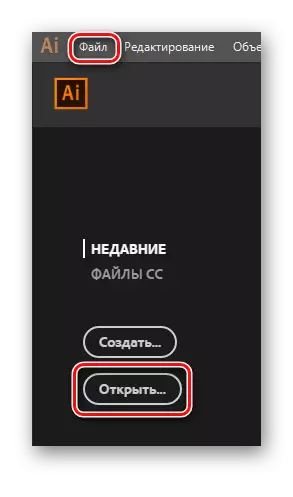
Ctrl + O සංයෝජනය ද ක්රියාත්මක වේ.
- පෙරනිමියෙන්, වැඩසටහන මඟින් සියලු ආධාරක ගොනු ආකෘති තෝරා ගැනීමට ඔබට ඉඩ සලසයි, එබැවින් ඔටෝකාඩ් හි මෙන් රිසිකරණය කරන්න.
- අපේක්ෂිත ගොනුව තෝරාගෙන විවෘත බොත්තම ක්ලික් කරන්න, අපි ප්රති .ලය ලබා ගනිමු.
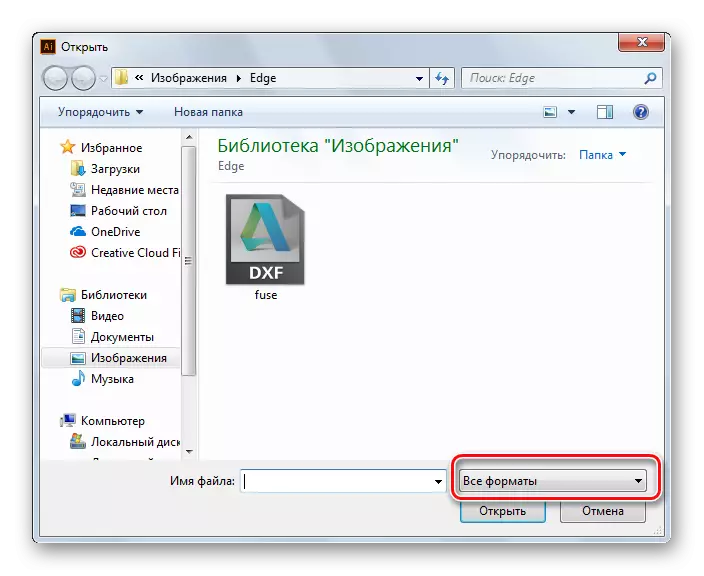
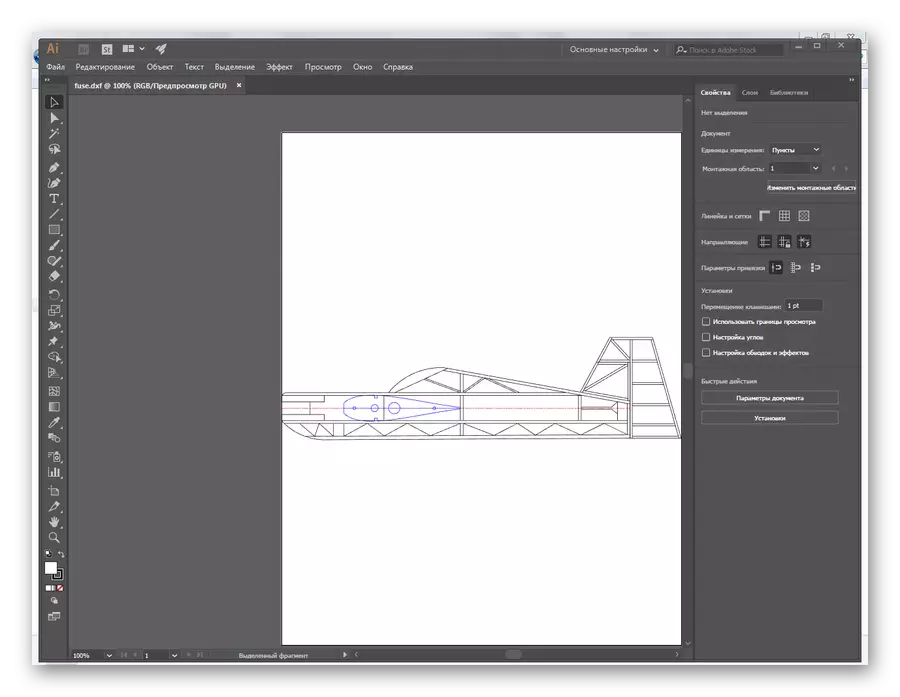
DXF ගොනුව නැරඹිය හැකිය, සංස්කරණය කළ හැකිය, වෙනත් ආකෘති වලට පරිවර්තනය කර මුද්රණය කරන්න.
ක්රමය 3: Corel Dry
ග්රැෆික් කර්තෘ කෝල් දිනුම් ඇදීම මෙම වර්ගයේ මෘදුකාංග නිෂ්පාදන අතර නායකයින්ගෙන් එක් අයෙකි. එය සමඟ, ඔබට ග්රැෆික්ස් නිර්මාණය කර ත්රිමාන ආකෘති අඳින්න පුළුවන්. ඔහු සතුව විවිධ නිර්මාණ මෙවලම් ඇත, රාස්ටර් ග්රැෆික් දෛශිකයක සහ තවත් බොහෝ දේ පරිවර්තනය කිරීමේ හැකියාව ඇත. හුරුපුරුදු වීම සඳහා, පරිශීලකයින්ට දින 15 ක නිරූපණයක් ලබා දී ඇත.
Corel Dry බාගන්න.
Corel Day හරහා DXF ගොනුව විවෘත කිරීම, ඉහත විස්තර කර ඇති ඒවාට වඩා වෙනස් ආකාරයකින් සම්මත ආකාරයකින් සිදු වේ.
- විවෘත ෆෝල්ඩරය නිරූපණය කරන අයිකනය ක්ලික් කිරීමෙන් හෝ CTRL + O සංයෝජනය භාවිතා කරන්න හෝ වැඩසටහනේ පිළිගැනීමේ තිරයෙන් සෘජුවම භාවිතා කරන්න.
- විවෘත වන සන්නායක කවුළුව තුළ, ගොනුව තෝරා විවෘත බොත්තම ක්ලික් කරන්න.
- සමහර බැලීමේ පරාමිතීන් පැහැදිලි කිරීමෙන් පසුව, ගොනුව විවෘත වේ.
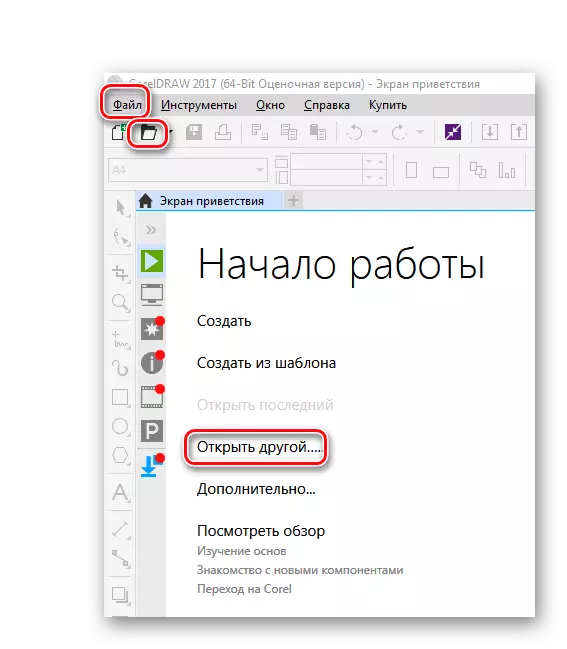

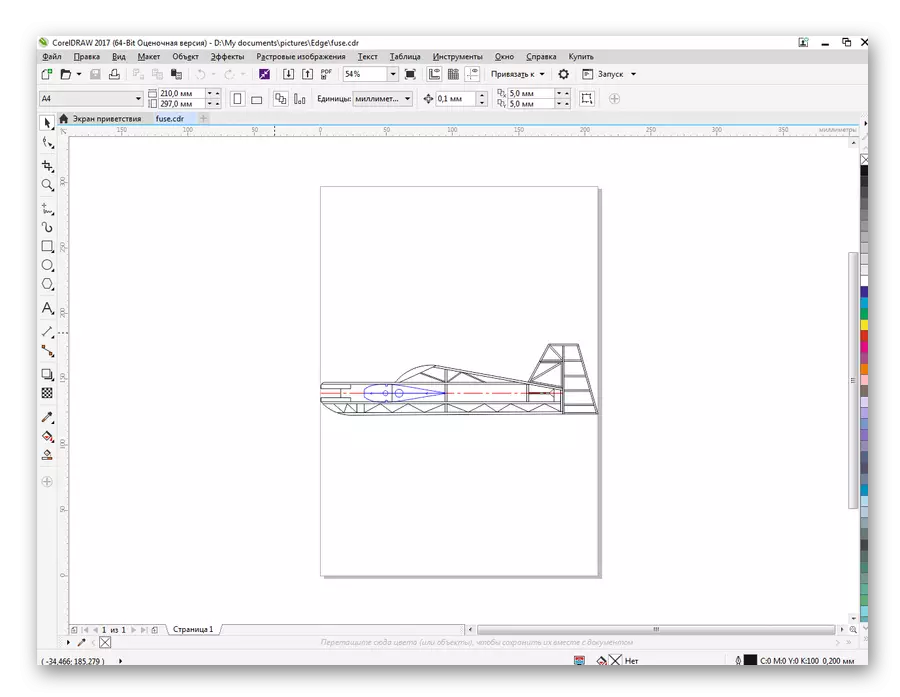
පෙර අවස්ථාවල දී මෙන්, එය බැලීම, සංස්කරණය කර මුද්රණය කළ හැකිය.
ක්රමය 4: dwgsee dwg veiewer
විශාල ග්රැෆික් කතුවරුන් ස්ථාපනය නොකර චිත්රය ඉක්මනින්ම චිත්රයක් සමඟ ඉක්මනින් බැලීමේ අවශ්යතාවයක් තිබේ නම් - dwgseee dwg නරඹන්නාගේ වැඩසටහන ගලවා ගැනීමට පැමිණිය හැකිය. එය වේගවත් හා ස්ථාපනය කිරීමට පහසුය, පරිගණක සම්පත් සඳහා ඉල්ලීමක් නොකරන අතර වඩාත් සුලභ ආකෘතීන් තුළ ගබඩා කර ඇති චිත්ර ඇඳීමට හැකිය. පරිශීලකයාට දින 21 ක අත්හදා බැලීමේ අනුවාදයක් ලබා දෙනු ලැබේ.
බාගන්න dwgsee dwg veiewer
වැඩසටහන් අතුරුමුහුණත බුද්ධිමත් වන අතර DXF ගොනුව "ගොනුව" හරහා සම්මත මාර්ගයකින් විවෘත වේ - "විවෘත".
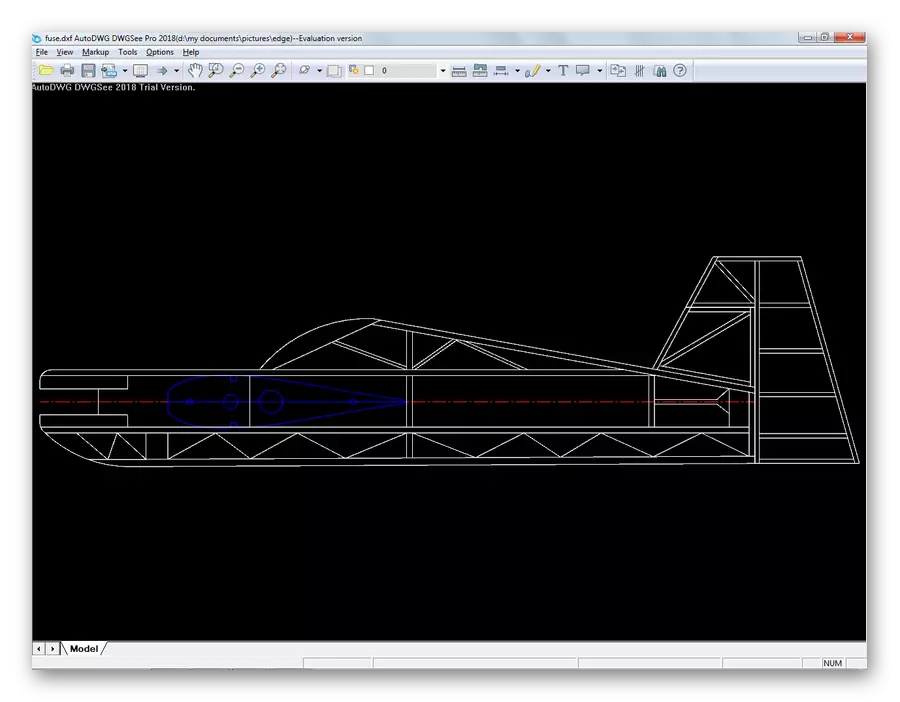
වැඩසටහන මඟින් ඔබට බැලීමට, ඇඳීම මුද්රණය කිරීමට, එය වෙනත් ග්රැෆික් ආකෘති බවට පරිවර්තනය කිරීමට ඉඩ සලසයි.
ක්රමය 5: නොමිලේ ඩීඩබ්ලිව්ජී නරඹන්නා
නරඹන්නාට බ්රේක්ස්ට් බ්රාවා - බ්රේවා - එහි ක්රියාකාරිත්වය සහ අතුරු මුහුණතට අනුව, පෙර පැවති ආකාරයටම එහි ක්රියාකාරිත්වය අනුව වැඩසටහනකි. එය සංයුක්ත ප්රමාණ, අතුරු මුහුණතේ සරල බව, නමුත් ප්රධාන දෙය නම් එය සංලක්ෂිත වේ, නමුත් ප්රධාන දෙය සම්පූර්ණයෙන්ම නොමිලේ.
මාතෘකාව තුළ DEDG ලබා ගත හැකි වුවද, මෘදුකාංගය DXF ඇතුළු සියලුම CAD ගොනු ආකෘති බැලීමට ඔබට ඉඩ සලසයි.
නොමිලේ DwG නරඹන්නා බාගන්න
ගොනුව හරියටම පෙර ආකාරවල මෙන් විවෘත වේ.

හැරීම්, කැළැල් සහ බැලීමේ ස්ථර ඇතුළුව සියලුම නැරඹීමේ අංග විවෘතව දක්නට ලැබේ. නමුත් මෙම උපයෝගීතාවයේ ගොනුව සංස්කරණය කළ නොහැක.
විවිධ වැඩසටහන් 5 කින් DXF ගොනුව විවෘත කරන්න, මෙම ආකෘතිය එහි අරමුණට අනුරූප වන බවට අපි වග බලා ගෙන ඇති අතර විවිධ ග්රැෆික් සංස්කාරකවරුන් අතර පහසු හුවමාරු නියෝජිතයෙකු බව අපි සහතික කර ගත්තෙමු. එය විවෘත කළ හැකි වැඩසටහන් ලැයිස්තුව මෙම ලිපියේ දක්වා ඇති තැනැත්තාට වඩා විශාලය. එබැවින්, පරිශීලකයාට පහසුවෙන් මෘදුකාංග නිෂ්පාදනය පහසුවෙන් තෝරා ගත හැකිය.
